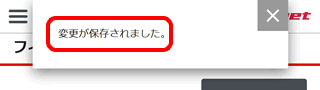フィルターの作成
-
スマートフォンで https://mail.docomonet.jp にアクセスし、ドコモnetメールにログインします。
-
受信箱が表示されます。
[設定]をタップします。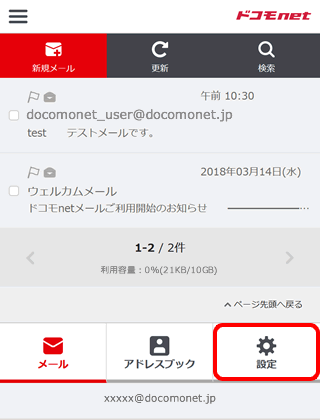
-
[設定]画面が表示されます。
[フィルター管理]の[新しいフィルター]をタップします。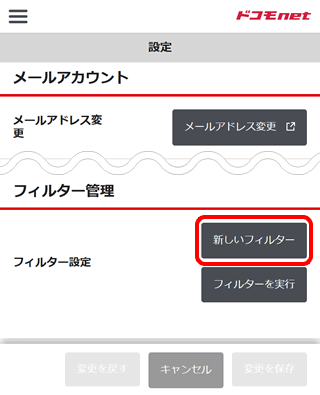
-
[フィルター編集]画面が表示されます。
以下の表を参照して各項目を設定し、[OK]をタップします。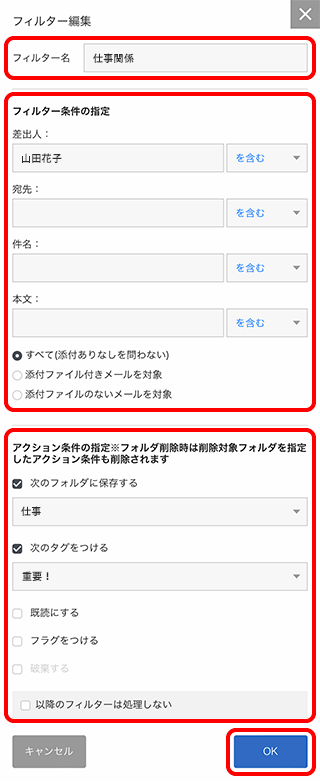
- フィルター名
- フィルターにつける名前を入力
- フィルター条件の指定
- 条件を指定する項目に入力して[を含む][を含まない]を選択し、添付ファイルについての条件を選択
- アクション条件の指定
- フィルター条件に一致したメールの処理方法を設定
-
[変更を保存しますか?]と表示されます。
[OK]をタップします。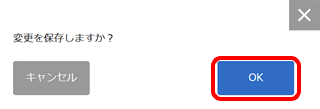
-
[変更が保存されました。]と表示されます。
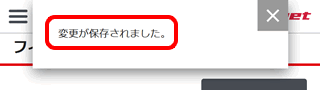
-
[フィルターを実行]をタップします。
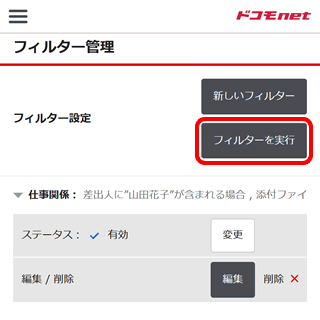
-
[フィルターを実行]画面が表示されます。
フィルターを実行するフォルダを選択し、[OK]をタップします。
-
[フィルターの実行が完了しました。]と表示されます。
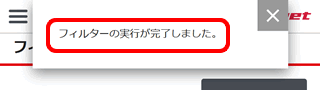
-
フィルター条件に一致したメールが、指定したフォルダーに移動することを確認し完了です。
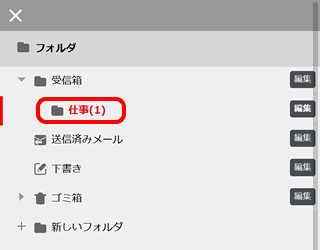
フィルターのステータス変更
-
スマートフォンで https://mail.docomonet.jp にアクセスし、ドコモnetメールにログインします。
-
受信箱が表示されます。
[設定]をタップします。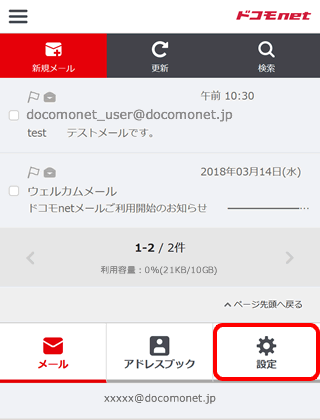
-
[設定]画面が表示されます。
[フィルター管理]でステータスを変更するフィルターの[変更]をクリックします。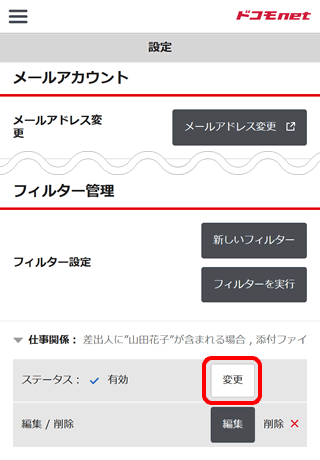
-
[フィルターのステータスを変更します。よろしいですか?]と表示されます。[OK]をタップします。
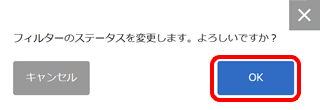
-
[変更が保存されました。]と表示されましたら、完了です。
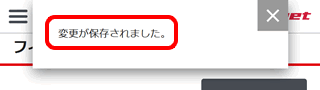
フィルターの編集
-
スマートフォンで https://mail.docomonet.jp にアクセスし、ドコモnetメールにログインします。
-
受信箱が表示されます。
[設定]をタップします。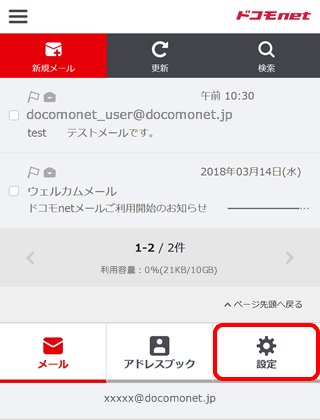
-
[設定]画面が表示されます。
[フィルター管理]で編集するフィルターの[編集]をクリックします。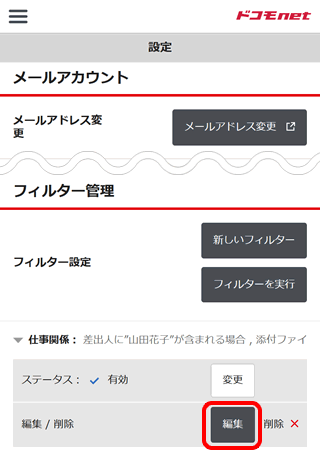
-
[フィルター編集]画面が表示されます。
以下の表を参照して各項目を設定し、[OK]をタップします。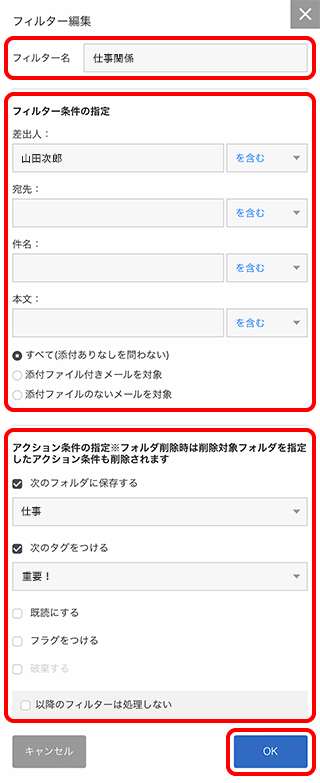
- フィルター名
- フィルターにつける名前を入力
- フィルター条件の指定
- 条件を指定する項目に入力して[を含む][を含まない]を選択し、添付ファイルについての条件を選択
- アクション条件の指定
- フィルター条件に一致したメールの処理方法を設定
-
[変更を保存しますか?]と表示されます。
[OK]をタップします。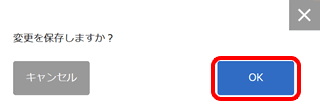
-
[変更が保存されました。]と表示されましたら、完了です。
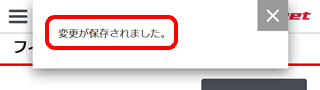
フィルターの削除
-
スマートフォンで https://mail.docomonet.jp にアクセスし、ドコモnetメールにログインします。
-
受信箱が表示されます。
[設定]をタップします。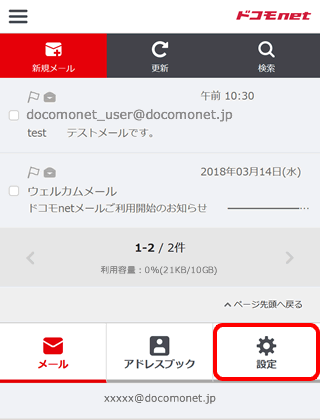
-
[設定]画面が表示されます。
[フィルター管理]で削除するフィルターの[削除]をクリックします。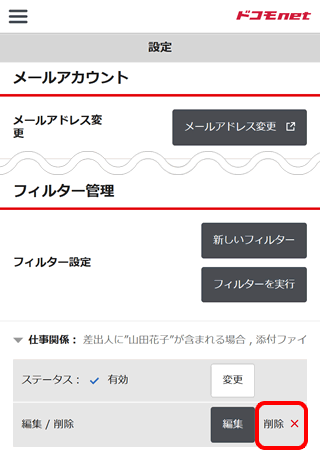
-
削除の確認画面が表示されます。
[OK]をタップします。
-
[変更が保存されました。]と表示されましたら、完了です。